「YouTube アプリを削除したいのですが、削除できません。できるだけ早く助けてください。」
- Google コミュニティより
多くのAndroidスマートフォンには、さまざまなアプリケーションがプリインストールされています。これらのアプリの中には、非常に便利なものもありますが、不必要なスペースを占有するものもあります。多くの人にとって、YouTube は後者のカテゴリーに分類されます。このアプリは約 175 MB 以上のスペースを占有し、使用中にサイズが 2 倍、3 倍、さらにはさらに増加する可能性があります。実際、YouTube ユーザーの約 1% が毎月、デバイスからアプリをアンインストールすることを検討しています。
Androidで YouTube をアンインストールする方法についてのガイダンスを探していましたが、Google で多数の記事を読んでも、実行可能な解決策が見つからなかったことがありますか?おそらく、これらの記事では、機能しなくなった YouTube アプリを削除するための古い方法が提供されていました。さて、あなたは今、適切な記事を見つけました。このガイドでは、最新の 5 つの実用的な方法を紹介します。これらの方法を使用すると、100% 自信を持ってデバイスから YouTube を正常に削除またはアンインストールできます。
Androidデバイスから YouTube をすばやく簡単に削除する方法をお探しの場合は、ホーム画面から YouTube を削除するだけです。この方法は高速ですが、画面からショートカットが削除されるだけで、アプリ自体は削除されないことに注意してください。完全にアンインストールしたい場合は、デバイスの設定または Play ストアにさらに進む必要があります。
ステップ 1. ホーム画面またはアプリドロワーで YouTube アイコンを見つけます。
ステップ 2. 画面上部にメニューが表示されるまで、YouTube アプリのアイコンを長押しします。
ステップ 3. Androidのバージョンに応じて、メニューで「アンインストール」または「削除」をタップします。アプリを削除してもよいかどうかを尋ねるプロンプトが表示されます。 「OK」をタップして確定します。

YouTube をアンインストールするにはどうすればよいですか? Androidデバイスから YouTube を完全に削除したい場合は、デバイスの設定から直接アンインストールできます。この方法は、Play ストアからダウンロードしたアプリに最適です。ただし、YouTube などのシステム アプリは無効化されるだけで、完全にはアンインストールされないことに注意してください。
ステップ 1. Androidデバイスで設定アプリを開きます。
ステップ 2. 下にスクロールして、「アプリ」または「アプリケーション」を選択します(名前はデバイスによって異なる場合があります)。
ステップ3.「アプリの管理」を選択します。次に、インストールされているアプリのリストから下にスクロールして、「YouTube」をタップします。
ステップ 4. YouTube アプリのページに、[アンインストール] (システム アプリでない場合) または [無効にする] (プリインストールされている場合) のオプションが表示されます。
ステップ 5. 「アンインストール」をタップしてデバイスからアプリを削除するか、完全に削除できない組み込みアプリの場合は「無効にする」をタップします。

YouTube をアンインストールするもう 1 つの方法は、Google Play ストアを使用することです。これは、Play ストアから YouTube をインストールし、それを完全に削除したい場合に特に便利です。
YouTube をアンインストールするにはどうすればよいですか?
ステップ 1. Androidデバイスで Google Play ストアを開きます。
ステップ 2. 左上隅にあるハンバーガー メニュー (3 本の水平線) をタップします。
ステップ 3. メニューから「マイアプリとゲーム」を選択して、インストールされているすべてのアプリを表示します。
ステップ 4. [インストール済み] タブのリストで YouTube を見つけます。 YouTube アプリの横にある「アンインストール」をタップします。

より高度なアプローチを希望するユーザーの場合、ADB ( Android Debug Bridge) を使用すると、システム アプリであっても YouTube をアンインストールできます。 ADB にはもう少し技術的な知識が必要ですが、通常の設定ではアンインストールできないアプリを削除するためのより包括的な方法を提供します。
YouTube をアンインストールするにはどうすればよいですか?
ステップ 1. [設定] > [電話情報] に移動し、ビルド番号を 7 回タップして開発者向けオプションのロックを解除します。
ステップ 2. [設定] > [開発者向けオプション] に移動し、[USB デバッグ] をオンに切り替えます。
ステップ 3. ADB ツールをコンピュータにダウンロードしてインストールし、デバイスに必要なドライバをセットアップします。
ステップ 4. USB ケーブルを使用してAndroidデバイスをコンピュータに接続します。
ステップ 5. PC でコマンド プロンプトまたはターミナル ウィンドウを開き、次のコマンドを入力します: adb shell pm uninstall -k --user 0 com.google.android.youtube。
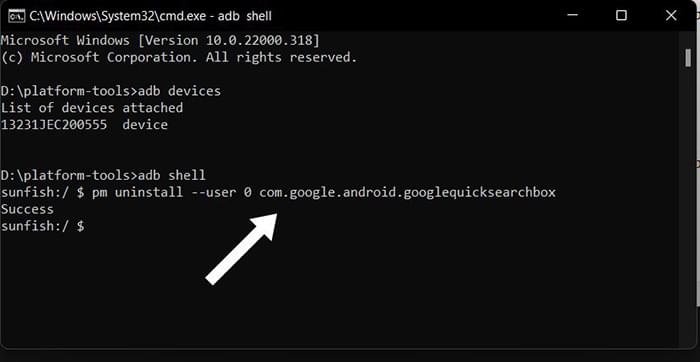
ステップ6. 「Enter」を押します。これにより、デバイスから YouTube アプリが削除されます。
ADB やシステム設定を詳しく調べずに YouTube をアンインストールする、よりユーザーフレンドリーで効率的な方法が必要な場合は、 Coolmuster Android Assistant(Androidデータ移行)優れたソリューションです。このソフトウェアを使用すると、アプリ、データ、その他のAndroidデバイスの機能をコンピューターから管理できます。数回クリックするだけで、YouTube を簡単にアンインストールでき、 Androidスマートフォン上の他のデータも管理できます。
Androidアシスタントの主な機能
Androidアシスタントを使用して、コンピューターからAndroidで YouTube をアンインストールする方法についてのガイドは次のとおりです。
01 Androidアシスタントをコンピュータにダウンロードし、適切な USB ケーブルまたは Wi-Fi を使用してAndroidスマートフォンをコンピュータに接続します。
02画面上の指示に従って、プログラムにAndroidスマートフォンを認識させます。完了すると、以下に示すようなメインインターフェイスが表示されます。

03左側のサイドバーの「アプリ」をクリックすると、 Androidスマートフォンにインストールされているアプリが画面に表示されます。 「YouTube」を選択し、「アンインストール」ボタンをクリックしてAndroidスマートフォンから削除します。

1. YouTube をアンインストールできないのはなぜですか?
Androidデバイスに YouTube がシステム アプリとしてプリインストールされている場合、完全にアンインストールできない場合があります。ただし、これを無効にして、実行されたりデバイスに表示されたりしないようにすることはできます。
2. YouTube を無効にした後に元に戻すにはどうすればよいですか?
YouTube を無効にしている場合は、[設定] > [アプリ] > [YouTube] に移動し、[有効にする] をタップすることで簡単に再度有効にすることができます。これによりアプリが復元され、再び使用できるようになります。
3. YouTube をアンインストールまたは無効にすると、データは削除されますか?
アップデートをアンインストールしたり、YouTube アプリを無効にしても、個人データ (再生履歴、チャンネル登録など) は通常 YouTube のサーバーに保存されるため、削除されません。ただし、(無効にするのではなく) アンインストールしてデータを消去することを選択した場合、これらのデータが失われる可能性があります。無効化またはアンインストールする前に、重要なデータがバックアップされていることを確認してください。
Androidでの YouTube のアンインストールまたは無効化は、ニーズやデバイスの設定に応じて、さまざまな方法で行うことができます。設定、Play ストア、ADB、またはユーザーフレンドリーなCoolmuster Android Assistantいずれを使用する場合でも、誰にとっても解決策があります。
手間のかからない効率的なアプリ管理方法をお探しなら、 Coolmuster Android Assistant(Androidデータ移行)が最適です。 Androidデバイスのアプリ、データ、その他の側面を管理するための使いやすいインターフェイスと強力な機能を提供します。これは、YouTube などの不要なアプリを効率的で手間のかからない方法でアンインストールしたいユーザーにとって最適なツールです。
関連記事:
Android携帯電話から不要なアプリを削除する方法 (総合ガイド)
Androidで YouTube が動作しない問題を解決する戦略 [見逃せない]





